ソフトキーボードで文字を入力する
画面上にソフトキーボードを表示して、本機のキーボードを使わずに文字を入力することができます。
ここでは辞典を選び、ソフトキーボードで文字を入力するときの操作を例に説明しています。ホーム画面の入力欄にも同様の操作で入力できます。
ソフトキーボードの種類
入力する文字種や検索方法によって、表示されるソフトキーボードが異なります。
ソフトキーボードを表示する
検索語入力欄にソフトキーボードのアイコンが表示されているとき、タッチするとソフトキーボードが表示されます。
ひらがなとカタカナのソフトキーボードを切り替えできる場合は、左側に【ひらがな】【カタカナ】が表示されます。
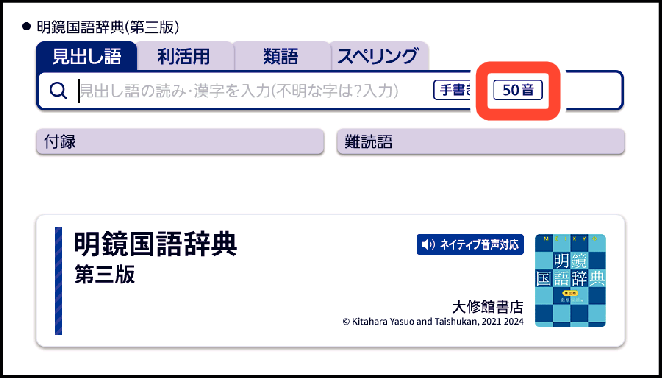
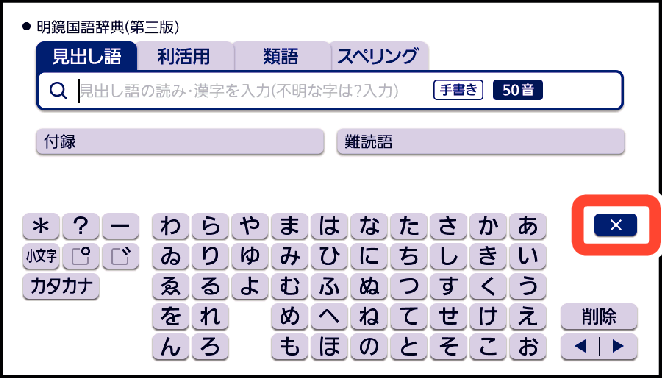
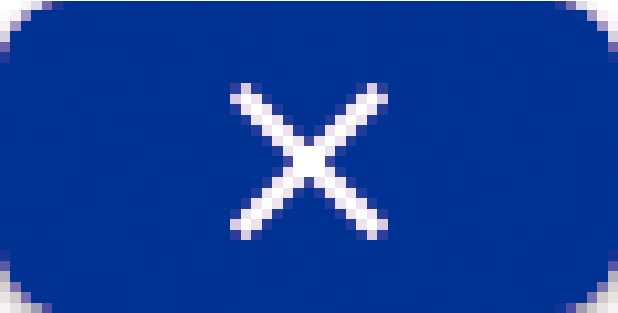 をタッチすると、ソフトキーボードが閉じます。
をタッチすると、ソフトキーボードが閉じます。
|
文字種 |
アイコン |
ソフトキーボード |
|---|---|---|
|
日本語 |
|
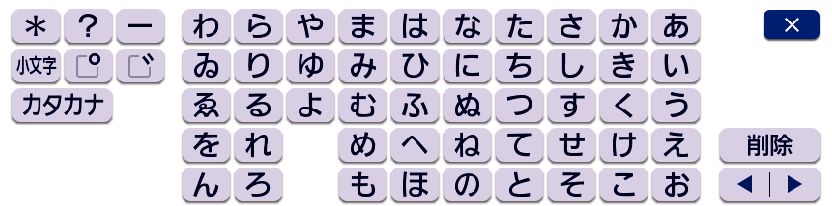 |
|
日本語 |
|
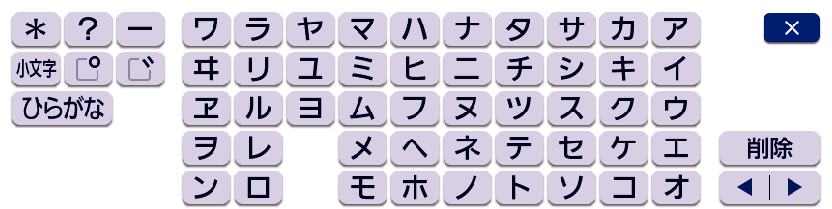 |
各文字種のソフトキーボードで入力する
ここでは、日本語ソフトキーボードを例に説明します。
コンテンツ一覧で、「便利な検索」→「日本語50 音で調べる」の順でタッチした場合は、手順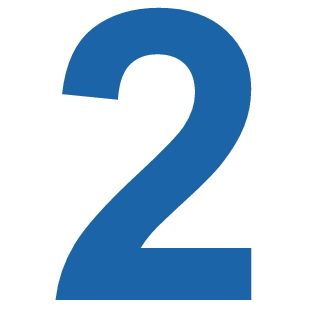 から操作してください。
から操作してください。
-
日本語ソフトキーボードを表示する
-
ソフトキーボードをタッチして、ことばを入力する
前回ソフトキーボードを閉じずに終了した場合は、文字入力が可能な状態になると自動的にソフトキーボードが表示されます。
小文字を入力する場合は、文字を入力後、【小文字】をタッチします。
濁点や半濁点を入力する場合は、濁点や半濁点を付けたい文字を入力後、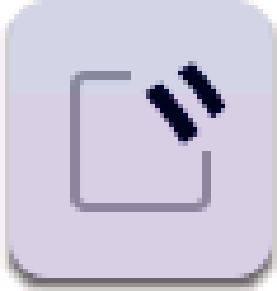 または
または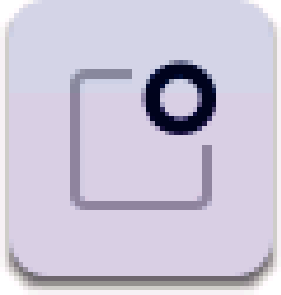 をタッチします。
をタッチします。
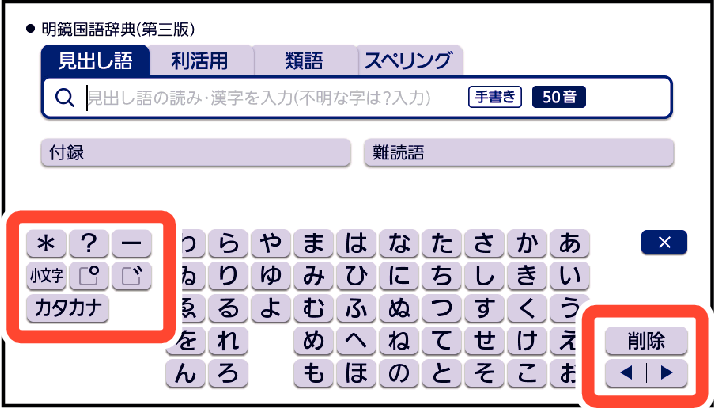
検索語入力欄の文字を消す場合は、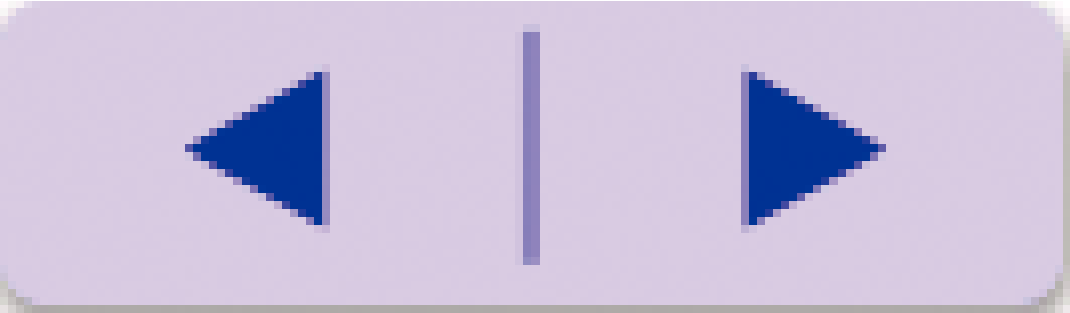 をタッチして消したい文字の左にカーソルを移動し、【削除】をタッチします。
をタッチして消したい文字の左にカーソルを移動し、【削除】をタッチします。
【カタカナ】または【ひらがな】をタッチすると、カタカナ入力、ひらがな入力に切り替わります。
検索などのしかたは、キーボードでことばを入力したときと同じです。
